Microsoft Outlook ist ein praktischer Assistent, der Ihre E-Mails, Kontakte, Notizen und mehr im Zusammenhang mit Ihrer Arbeit und Ihrem Leben verwalten kann. Die E-Mail-Adressen Ihrer Kunden, Freunde und Kollegen werden alle in Outlook gespeichert. Wenn Sie Outlook-Kontakte manuell in Android integrieren möchten, ist das eine mühsame Aufgabe.
Wie kann man Outlook-Kontakte mühelos auf Android übertragen? Bitte schauen Sie sich diesen Beitrag an. Es zeigt Ihnen 4 zuverlässige Möglichkeiten zum Importieren von Kontakten aus Outlook nach Android.
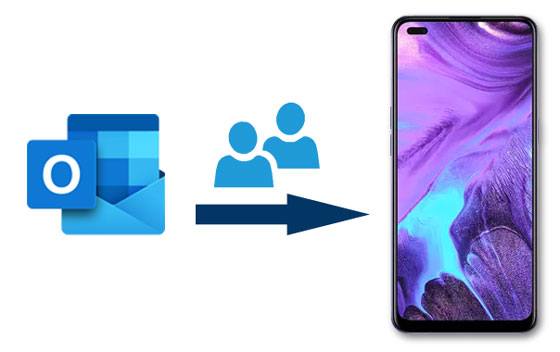
Das erste Tool zum Übertragen von Outlook auf Android ist Samsung Messages Backup . Mit einfachen Schritten können Sie Kontakte von Outlook auf Android übertragen. Außerdem können Sie Kontakte schnell von Android nach Outlook exportieren. Darüber hinaus können Sie alle Ihre Kontakte auf dem Computer mit mehreren Funktionen verwalten, z. B. Bearbeiten, Hinzufügen, Löschen usw. Bei Bedarf können Sie alle Kontakte und anderen Daten problemlos auf Ihrem Computer sichern.
- Importieren Sie Kontakte aus Outlook, vCard und anderen Sicherungsdateien auf Android.
- Exportieren Sie Ihre Android-Kontakte schnell auf einen Computer oder nach Outlook.
- Übertragen Sie Fotos , Videos, Musik, Apps usw. zwischen Android und dem Computer.
- Ermöglicht Ihnen, alle Android-Dateien mit einem Fingertipp auf dem Computer zu sichern.
- Verwalten Sie Ihre Dateien mit verschiedenen Funktionen, z. B. Gruppieren von Kontakten, Installieren oder Deinstallieren von Apps und mehr.
- Helfen Sie dabei, Screenshots Ihres Android-Geräts zu erstellen und diese auf dem Computer zu speichern.
Außerdem funktioniert es mit vielen Android-Telefonen und -Tablets, einschließlich Samsung Galaxy S23/S22/S21/S20/S10/S9/S8, HTC Desire 22/Desire 21/Desire 20 Pro/Desire 19s/Desire 12s, LG Q92 5G/ Q52/Q31, Mi 11/10/9, Google, ZTE, OPPO, OnePlus, Vivo und dergleichen.
Laden Sie diese Outlook-Kontaktübertragungssoftware unten kostenlos herunter.
Schritt 1. Installieren Sie diese Computersoftware
Doppelklicken Sie nach dem Herunterladen bitte auf das Paket, um es auf Ihrem Computer zu installieren.
Schritt 2. Starten Sie das Programm
Führen Sie das Programm aus und verbinden Sie Ihr Android-Gerät mit einem USB-Kabel mit dem Computer. Aktivieren Sie dann das USB-Debugging auf Android. Sie erhalten die folgende Schnittstelle.

Schritt 3. Importieren Sie Outlook-Kontakte in Android
Klicken Sie im linken Bereich auf die Option „ Kontakte “ und wählen Sie im oberen Menü das Symbol „ Importieren “. Wählen Sie dann die Option „ Aus Outlook importieren “. Das Programm unterstützt Sie dabei, die Outlook-Kontakte auf Ihr Android-Handy zu übertragen.

Bonus: Ist es möglich , Kontakte von einem iPhone mit einem iPad zu synchronisieren ? Natürlich. Bitte probieren Sie diese 5 Möglichkeiten aus.
Wenn es Ihnen nichts ausmacht, mehr Zeit damit zu verbringen, Kontakte von Outlook mit Android zu synchronisieren, können Sie dies mit der App „Einstellungen“ tun. Bitte stellen Sie übrigens sicher, dass Ihr E-Mail-Anbieter Microsoft Exchange ActiveSync für Android ist.
Schritt 1. Gehen Sie zu Einstellungen
Öffnen Sie die App „Einstellungen“ auf Android und wählen Sie die Option „ Apps “ > „ Outlook “ > „ Berechtigungen “. Aktivieren Sie dann die Option „ Kontakte “.
Schritt 2. Führen Sie die Outlook-App aus
Öffnen Sie Outlook und tippen Sie auf das Symbol „ Einstellungen “. Tippen Sie dann auf Ihr Konto und schalten Sie die Funktion „ Kontakte synchronisieren “ ein. Warten Sie eine Weile und die Outlook-Kontakte werden mit Ihrem Android-Handy synchronisiert.
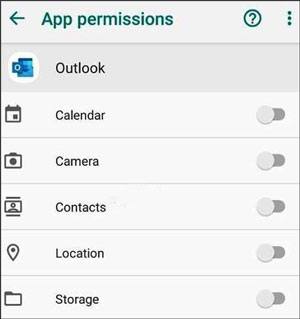
Lesen Sie auch: Verwenden Sie ein Android-Telefon und einen Mac-Computer in Ihrer Arbeit und Ihrem Leben? Mit diesen drei Möglichkeiten können Sie Kontakte mühelos auf dem Mac sichern .
Haben Sie Outlook auf Ihrem Computer installiert? Wenn ja, können Sie Outlook-Kontakte mit Ihrem Gmail- Konto auf Android herunterladen. Obwohl die Schritte etwas kompliziert sind, ist es hilfreich, Outlook-Kontakte auf Ihr Android-Telefon oder -Tablet zu übertragen.
Schritt 1. Outlook-Kontakte exportieren
- Öffnen Sie die Microsoft Outlook-Software auf Ihrem Computer und klicken Sie auf die Option „ Datei “ > „ Öffnen “ > „ Importieren “.
- Wählen Sie dann das Symbol „ In eine Datei exportieren “ > „ Weiter “ > „ Kommagetrennte Werte (CSV) “ > „ Weiter “ > „ Kontakte “ > „ Weiter “. Bei Bedarf können Sie einen Ordner zum Speichern Ihrer Kontakte auf dem PC auswählen.

Schritt 2. Importieren Sie Outlook-Kontakte in Google-Kontakte
Melden Sie sich mit Ihrem Gmail-Konto auf dem PC bei Google Kontakte an und klicken Sie in der Seitenleiste auf das Symbol „ Importieren “. Anschließend können Sie die Outlook-Kontaktdateien in Ihr Gmail-Konto verschieben.
Schritt 3. Outlook-Kontakte mit Android synchronisieren
- Gehen Sie zu Ihrem Android-Telefon und starten Sie die App „Einstellungen“. Geben Sie Ihr Gmail-Konto ein: Klicken Sie auf das Symbol „ Konten und Sicherung “ > „ Konten “ > „ Konto hinzufügen “ > „ Google “.
- Tippen Sie auf Ihr Gmail-Konto und das Symbol „ Jetzt synchronisieren “. Die Outlook-Kontakte werden auf Ihr Android-Telefon kopiert.

Weiterführende Literatur: Wie sende ich unter Android eine Textnachricht an mehrere Kontakte ohne Gruppennachrichten ? Dieses Problem wurde bereits gelöst. Schauen wir es uns an.
Viele Menschen installieren und nutzen die Outlook- App gerne auf ihrem Android-Handy. Wenn Sie sich in der gleichen Situation befinden, können Sie auf diese Weise möglicherweise Kontakte von Outlook auf Android übertragen. Werfen wir jetzt einen Blick darauf.
Schritt 1. Laden Sie die App herunter
Bitte laden Sie die App herunter und installieren Sie sie auf Ihrem Android-Telefon.
Schritt 2. Melden Sie sich mit demselben Konto an
Melden Sie sich mit Ihrem Konto bei der App an, mit dem Sie die Kontakte synchronisieren möchten.
Schritt 3. Kontakte in Outlook synchronisieren
Tippen Sie oben links auf das „ Menü “-Symbol und dann auf das „ Einstellungen “-Symbol wie ein Zahnrad. Klicken Sie anschließend auf das Symbol „ Office 365 “ und geben Sie Ihre E-Mail-Adresse ein. Sie können nun die Schaltfläche „ Kontakte synchronisieren “ einschalten.
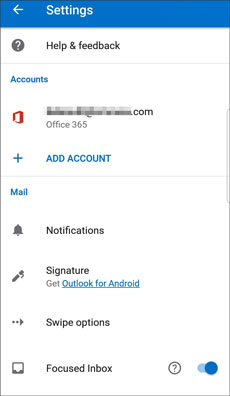
Mit den vier oben vorgestellten nützlichen Möglichkeiten werden Sie keine Probleme beim Übertragen von Outlook-Kontakten auf Android haben. Darüber hinaus hilft Ihnen die Schritt-für-Schritt-Anleitung dabei, den Transfer reibungslos umzusetzen. Wenn Sie das zeitsparendste Tool wünschen, wählen Sie bitte Samsung Messages Backup . Sie können damit die Outlook-Kontakte importieren und alle Ihre Kontakte mit mehreren Funktionen verwalten.
In Verbindung stehende Artikel
Machen Sie OPPO Contact Backup mit 5 praktischen Tipps [Lesenswert]
So rufen Sie mit drei nützlichen Methoden Kontakte von der SIM-Karte ab
So importieren Sie CSV-Kontakte auf Android-Telefone [Fabelhafte Tipps]
So drucken Sie eine Kontaktliste von einem Android-Telefon aus [4 gelöste Möglichkeiten]
Urheberrecht © samsung-messages-backup.com Alle Rechte vorbehalten.